Rational Rose的安装及使用教程(包括菜单命令解释、操作向导说明、快捷命令说明)
一、安装教程
我安装时用的是镜像文件,所以安装前需要辅助软件来处理镜像文件。我用到的是UltraISO。UltraISO中文名叫软碟通 是一款功能强大而又方便实用的光盘映像文件的制作/编辑/转换工具,它可以直接编辑 ISO文件 和从ISO中提取文件和目录,也可以从 CD-ROM 制作光盘映像或者将硬盘上的文件制作成ISO文件。 同时,也可以处理ISO文件的 启动信息,从而制作可引导光盘 。当然,也可以下载虚拟光驱等辅助软件来打开镜像文件。
1.下载好辅助软件后,打开镜像文件,图中红线即安装程序,但要注意的是,我们要提取镜像文件中所有的文件和目录,故不能只双击安装程序(只双击安装程序会导致只提取了安装程序,但会因没有配置文件等文件而无法安装)。正确做法是,在镜像文件内任一文件右击,选择所有文件,随后再右击,选择提取到想提取的位置。之后在提取的位置双击安装程序,就开始安装程序了。
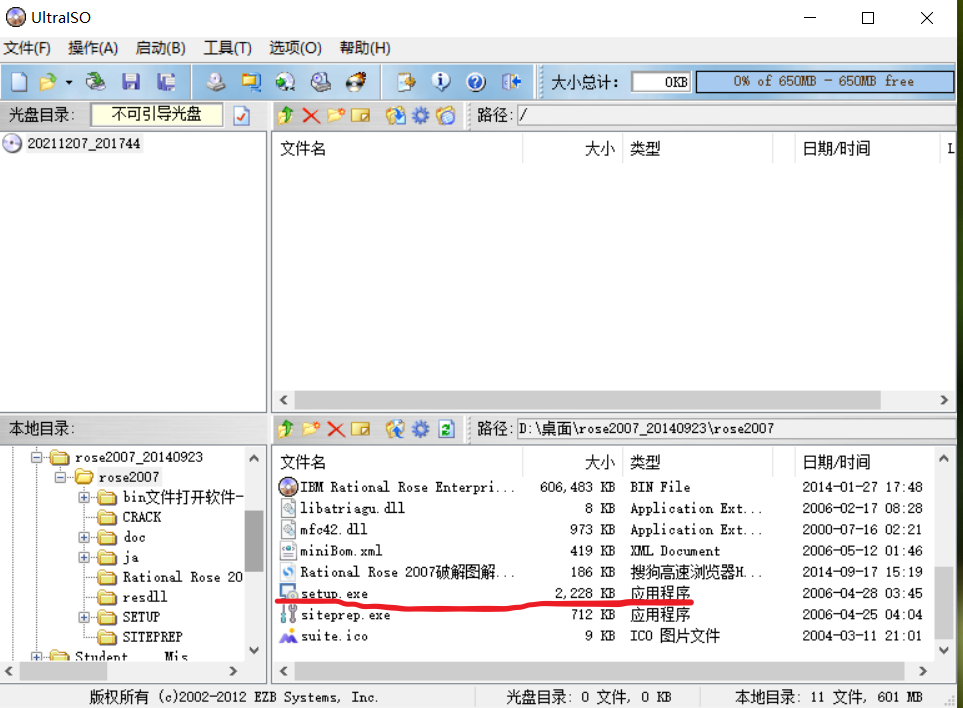
2.选择第一个install进行安装,随后下一页,下一页
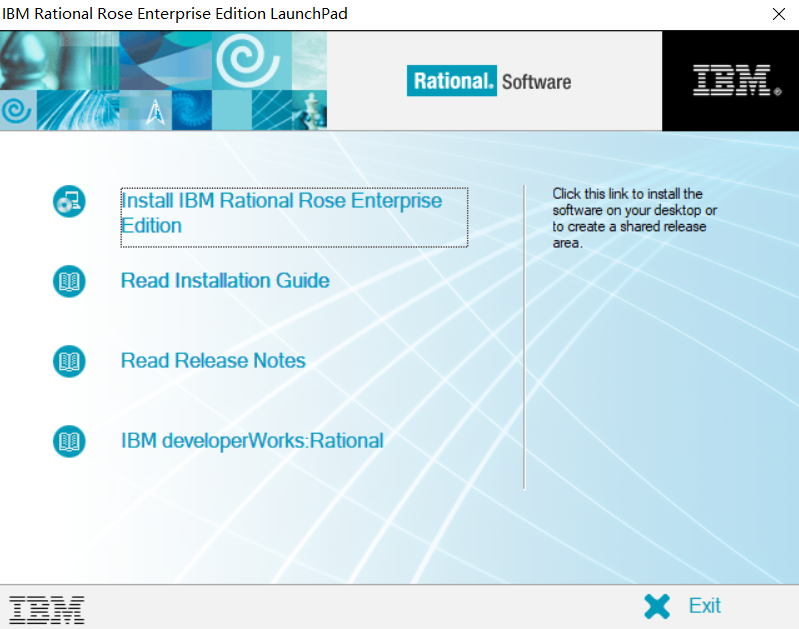
3.选择图中选项,再往下next直到接受协议,选择安装目录,最后就开始安装了,稍等片刻等待安装完毕
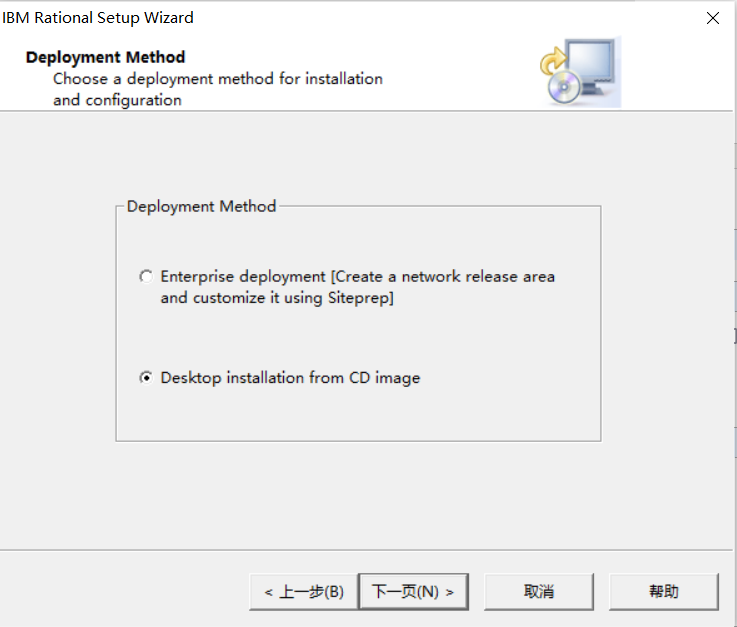
4.随后选择图中选项引入license破解部分
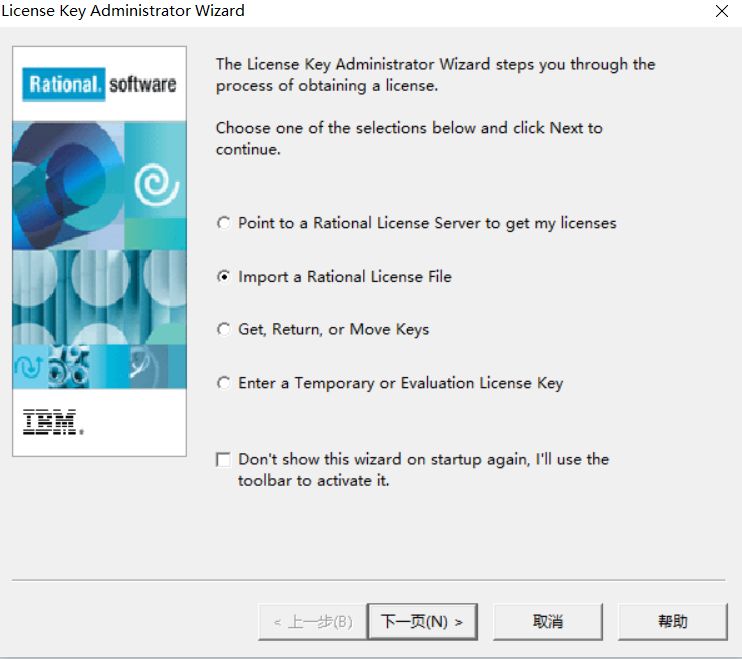
5.选择browse选择license文件所在目录
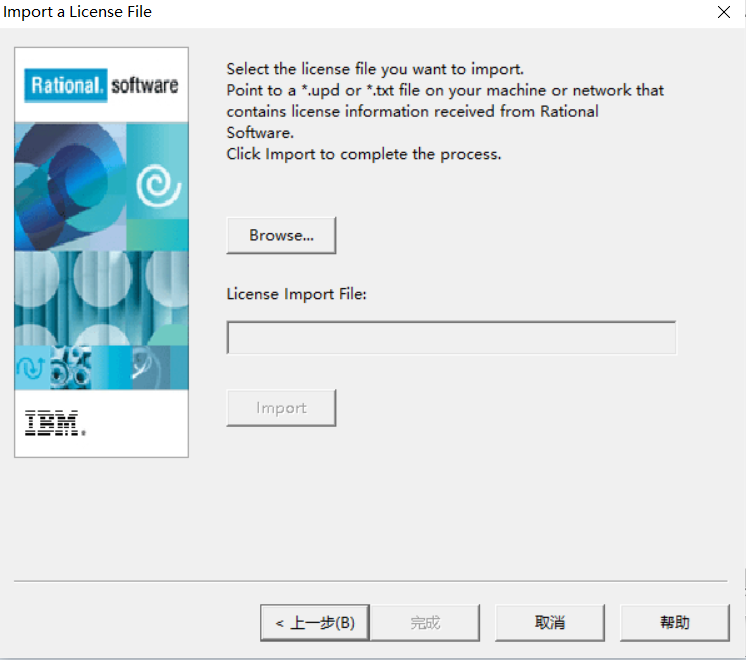
6.之后选择import,出现的界面仍import,之后显示引入成功即安装成功
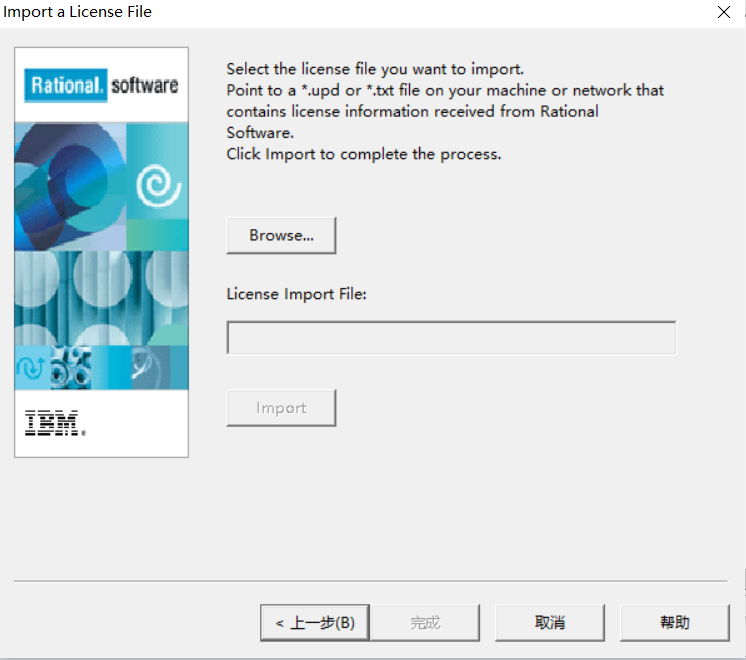
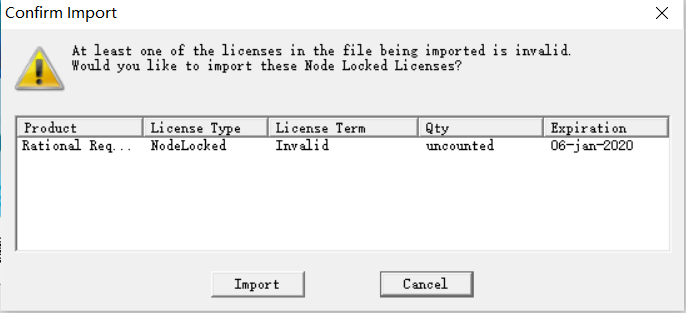
注意,rose2007版使用时若没有购买要调整时间到2019年之前。当然,如果有条件还是要购买再用,支持正版!
二、操作说明
页面布局
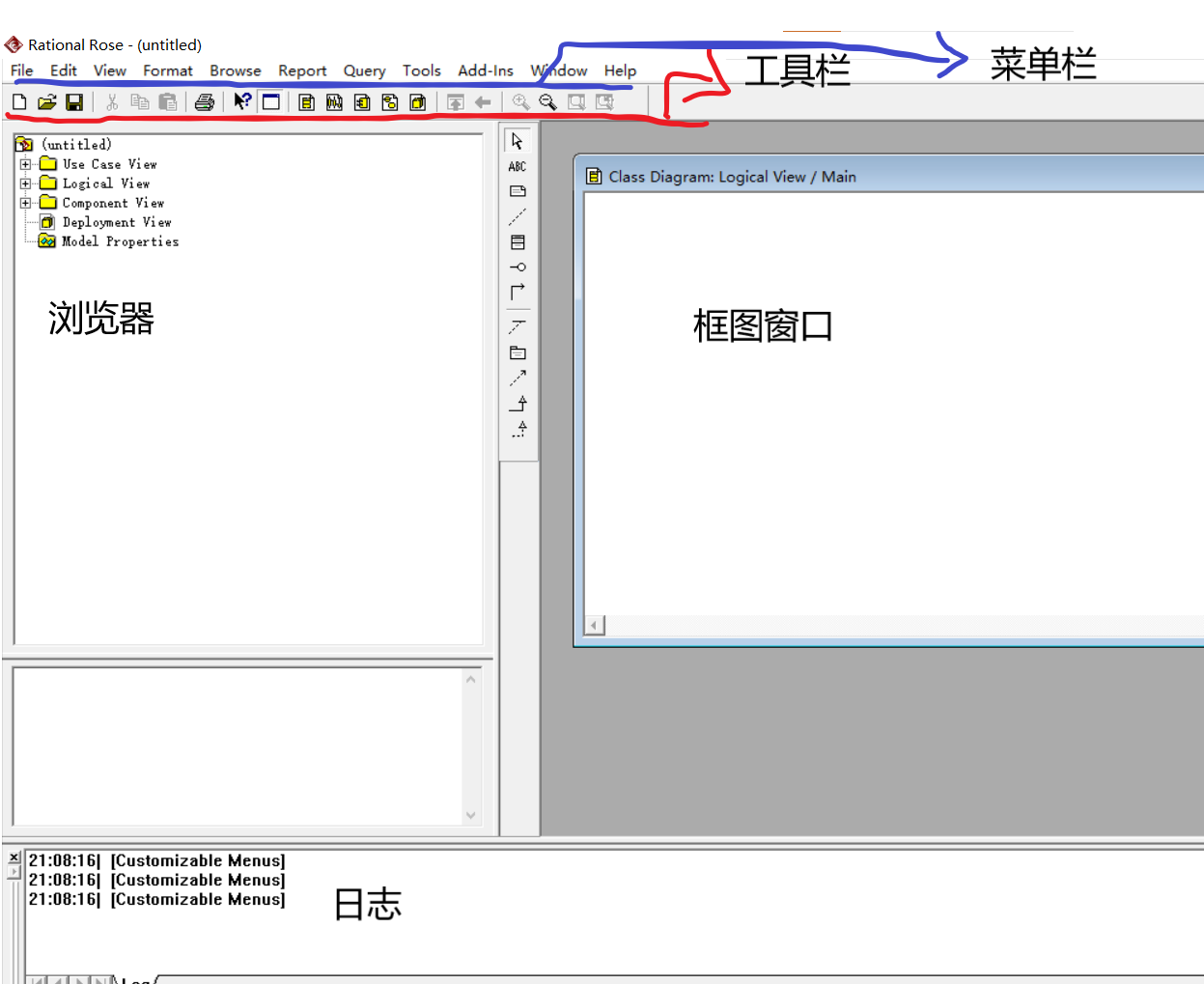
浏览器:用于在模型中迅速漫游。
工具栏:用于迅速访问常用命令。
框图窗口:用于显示和编辑一个或几个UML框图。
日志:用于查看错误信息和报告各个命令的结果。
1.菜单命令解释
菜单栏分别为File(文件)、Edit(编辑)、View(视图)、Format(格式)、Browse(浏览)、Report(报告)、Query(查询)、Tools(工具)、Add-Ins(插入)、Window(窗口)和Help(帮助)
2.操作向导说明
这是刚打开的界面
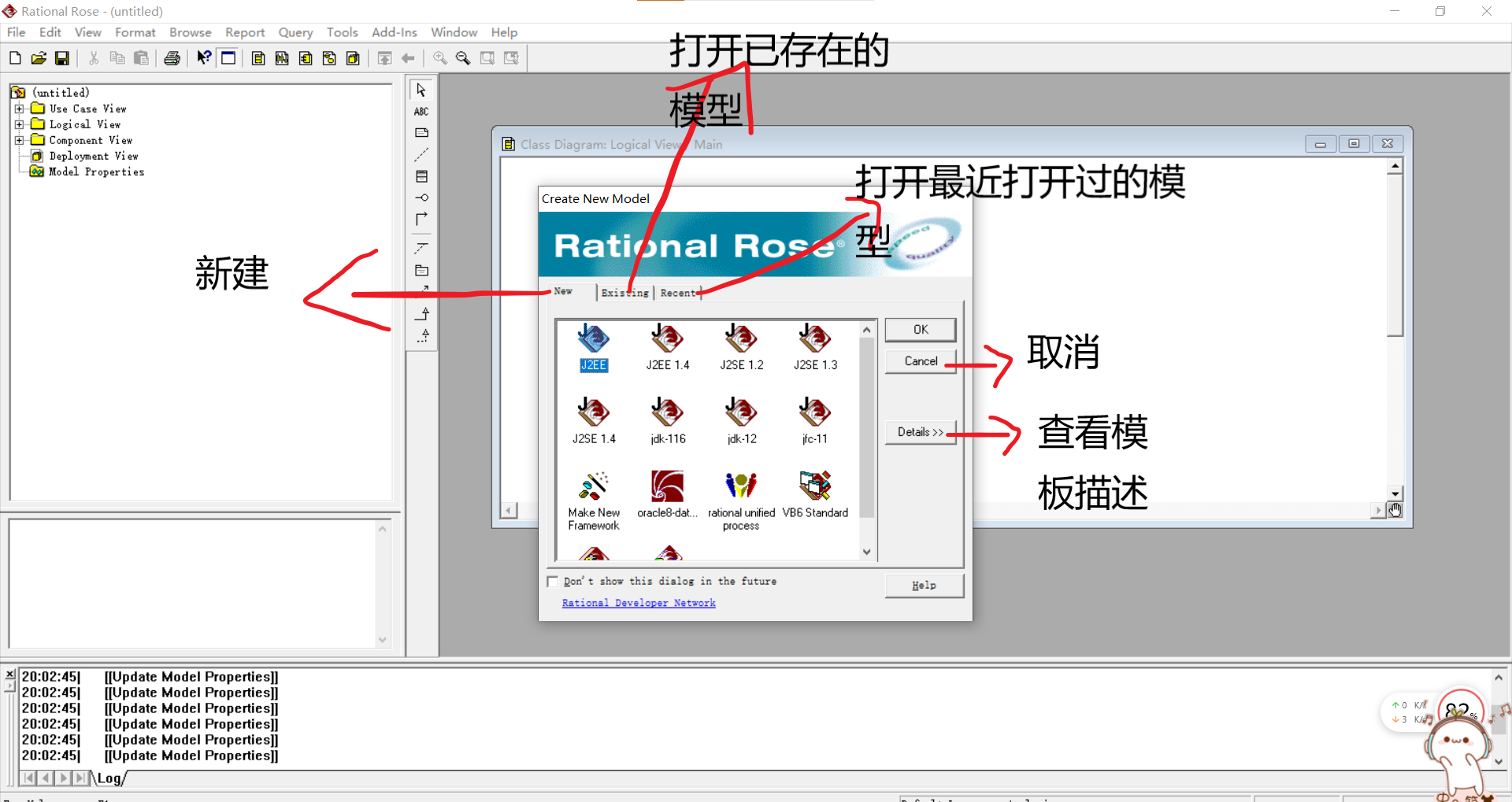
开始时已经选中了J2EE,我们默认直接OK就行。然后我们在左侧浏览器区选择需要的视图,右击选择要创建的图,就可以绘制相应的图了。此处我以用例图为例。
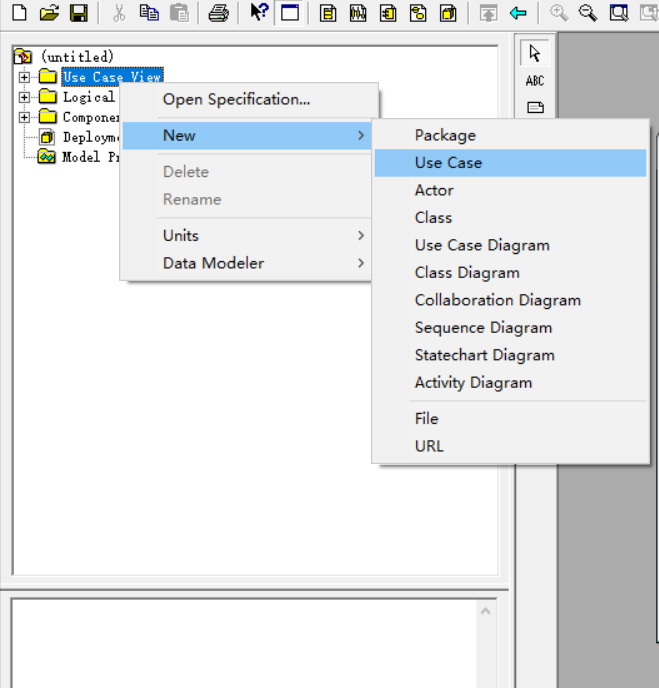
之后后我们可以对用例图进行设置
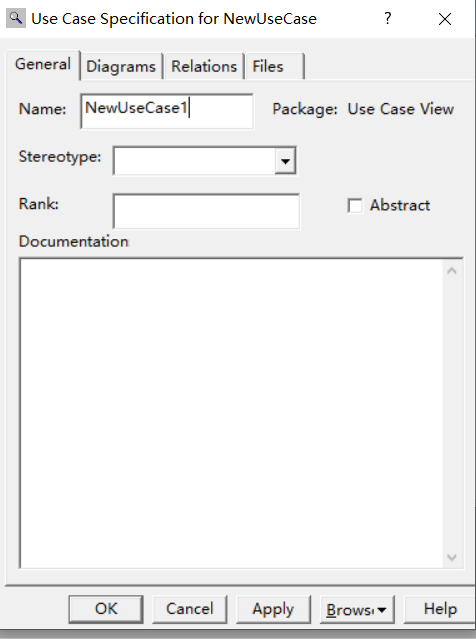
也可以点击main,在显示的页面绘制用例图。左侧的工具栏用来辅助绘制。
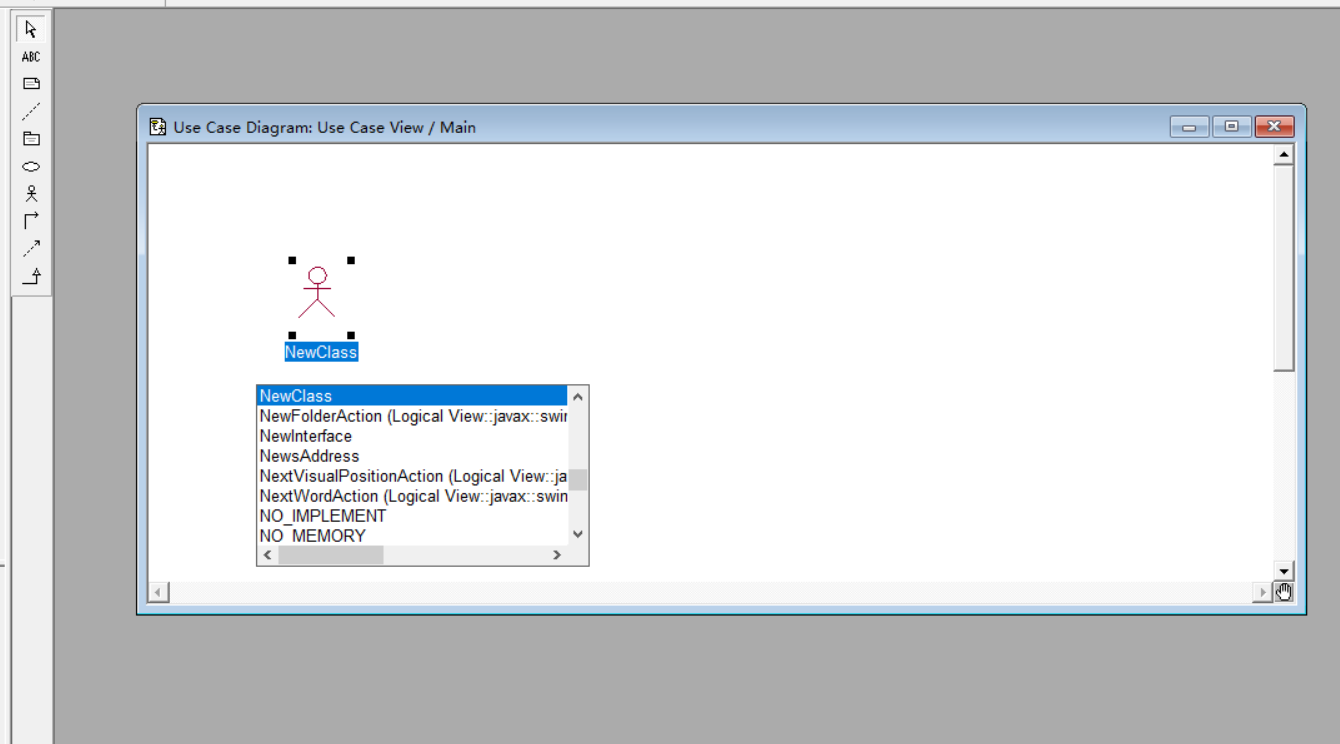
现在已经开始绘制了,大家快去试试吧!
3.常用快捷键
F1:任何时候都可以按F1获得相关帮助,把鼠标放在某条菜单上按F1可以获得这条菜单的相关帮助。
F2:刷新browser和diagram
F3:两幅图进行切换
F5:顺序图和协作图等价切换
Ctrl+I 放大
Ctrl+U 缩小




【推荐】国内首个AI IDE,深度理解中文开发场景,立即下载体验Trae
【推荐】编程新体验,更懂你的AI,立即体验豆包MarsCode编程助手
【推荐】抖音旗下AI助手豆包,你的智能百科全书,全免费不限次数
【推荐】轻量又高性能的 SSH 工具 IShell:AI 加持,快人一步
· 从 HTTP 原因短语缺失研究 HTTP/2 和 HTTP/3 的设计差异
· AI与.NET技术实操系列:向量存储与相似性搜索在 .NET 中的实现
· 基于Microsoft.Extensions.AI核心库实现RAG应用
· Linux系列:如何用heaptrack跟踪.NET程序的非托管内存泄露
· 开发者必知的日志记录最佳实践
· TypeScript + Deepseek 打造卜卦网站:技术与玄学的结合
· Manus的开源复刻OpenManus初探
· AI 智能体引爆开源社区「GitHub 热点速览」
· C#/.NET/.NET Core技术前沿周刊 | 第 29 期(2025年3.1-3.9)
· 从HTTP原因短语缺失研究HTTP/2和HTTP/3的设计差异